Cara mengambil foto yang dihapus di Samsung; 2 Metode terbaik

Foto-foto terbukti menjadi jembatan untuk menjadi kenangan yang sering membangkitkan emosi. Itu bisa termasuk anggota keluarga, teman, hewan peliharaan atau bahkan tempat kita. Berkat teknologi yang terus berkembang, tidak ada kekurangan penyimpanan, jadi mengklik melalui foto yang tak terhitung jumlahnya bisa menjadi ideal. Tapi semuanya berantakan ketika kita menghapus foto. Juga salah Dan itu terjadi pada kita semua. Kita semua melakukan pencarian Google tentang cara mengambil foto yang dihapus, tetapi ada ratusan hasil dan mengambil foto yang dihapus adalah ancaman.
Untungnya, sebagai solusi, raksasa teknologi suka Apple Dan Google memiliki sistem manajemen cloud yang kuat yang menyediakan paket dasar gratis untuk mengunggah foto dan cadangan. Bagaimana jika Anda memiliki Samsung Galaxy smartphone? Yah mereka juga menawarkan solusi berbasis cloud.
Dikenal sebagai Samsung cloud, layanan ini tersedia sebagai aplikasi terpisah. Galaxy Pengguna mendapatkan 15GB gratis dengan pembelian perangkat baru. Anda tidak memerlukan model unggulan yang lebih baik, ponsel Android Nougat mana pun akan melakukannya. Foto yang dihapus langsung ke cloud, jadi ada cara untuk mengambil foto yang dihapus di ponsel Samsung Anda. Pergi langsung untuk mencari tahu.
Cara mengambil foto yang dihapus di Samsung
Ada dua metode untuk memulihkan foto yang dihapus. Yang pertama adalah solusi Samsung sendiri untuk menyelamatkan Anda dari kesulitan membeli aplikasi alat pemulihan. Yang kedua adalah solusi dan aplikasi Google di Internet. Google Play Store. Kami akan membahas ini secara rinci di bawah ini.
Metode 1 – Samsung Cloud dan Sampah
Untuk memulihkan foto yang dihapus dari Samsung Galaxy ponsel, ponsel Samsung Anda harus di Android 9 Nougat dan lebih tinggi menjalankan antarmuka pengguna. Ada yang spesial
Langkah 1: Buka aplikasi Galeri di ponsel cerdas Samsung Anda.
Langkah 2: Klik pada tiga titik vertikal untuk opsi lainnya. Ketuk Pengaturan.
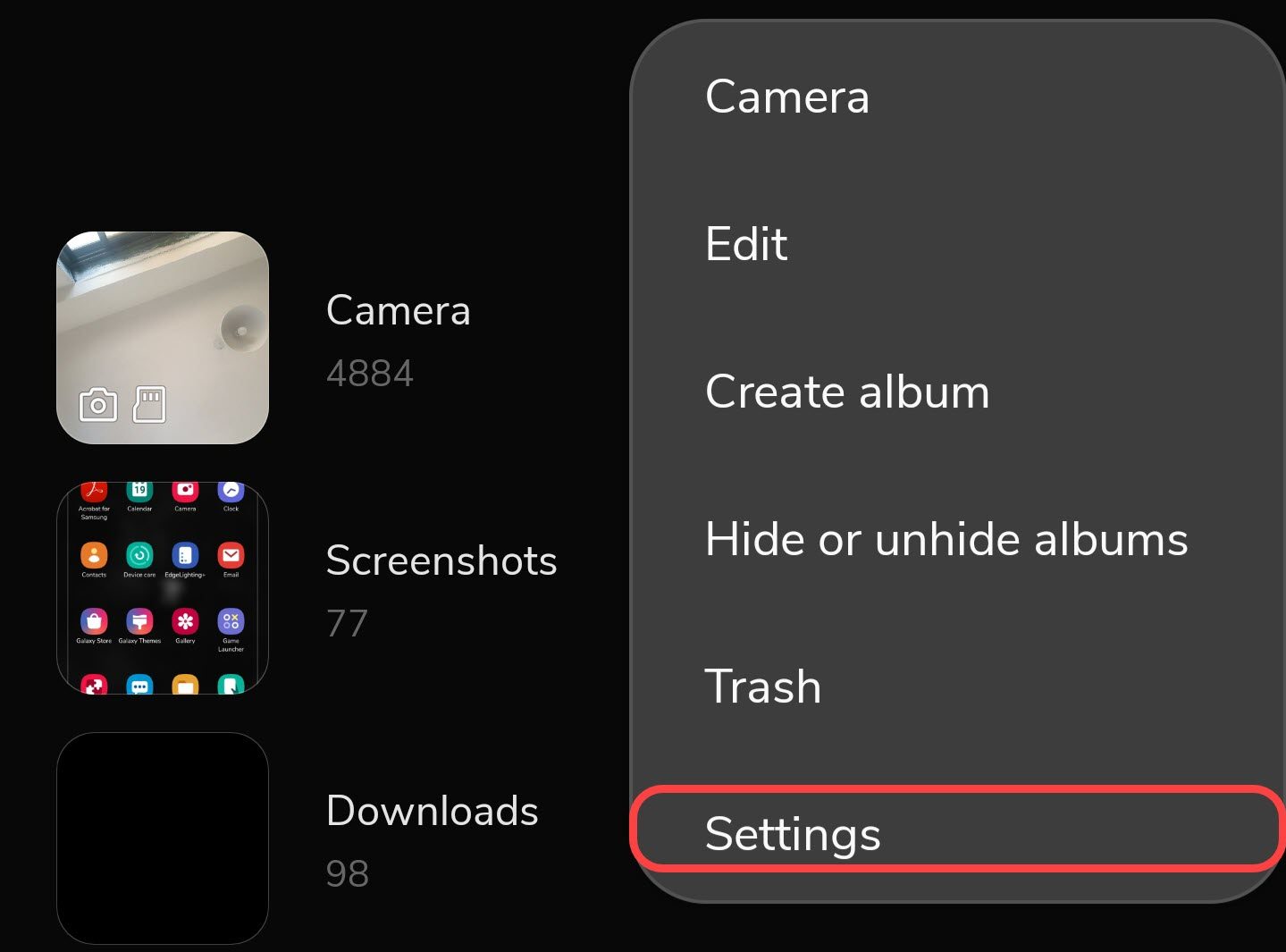
Langkah 3: Di bagian atas, Anda akan melihat 'Sinkronisasi dengan Samsung Cloud'. Klik di atasnya untuk informasi lebih lanjut.
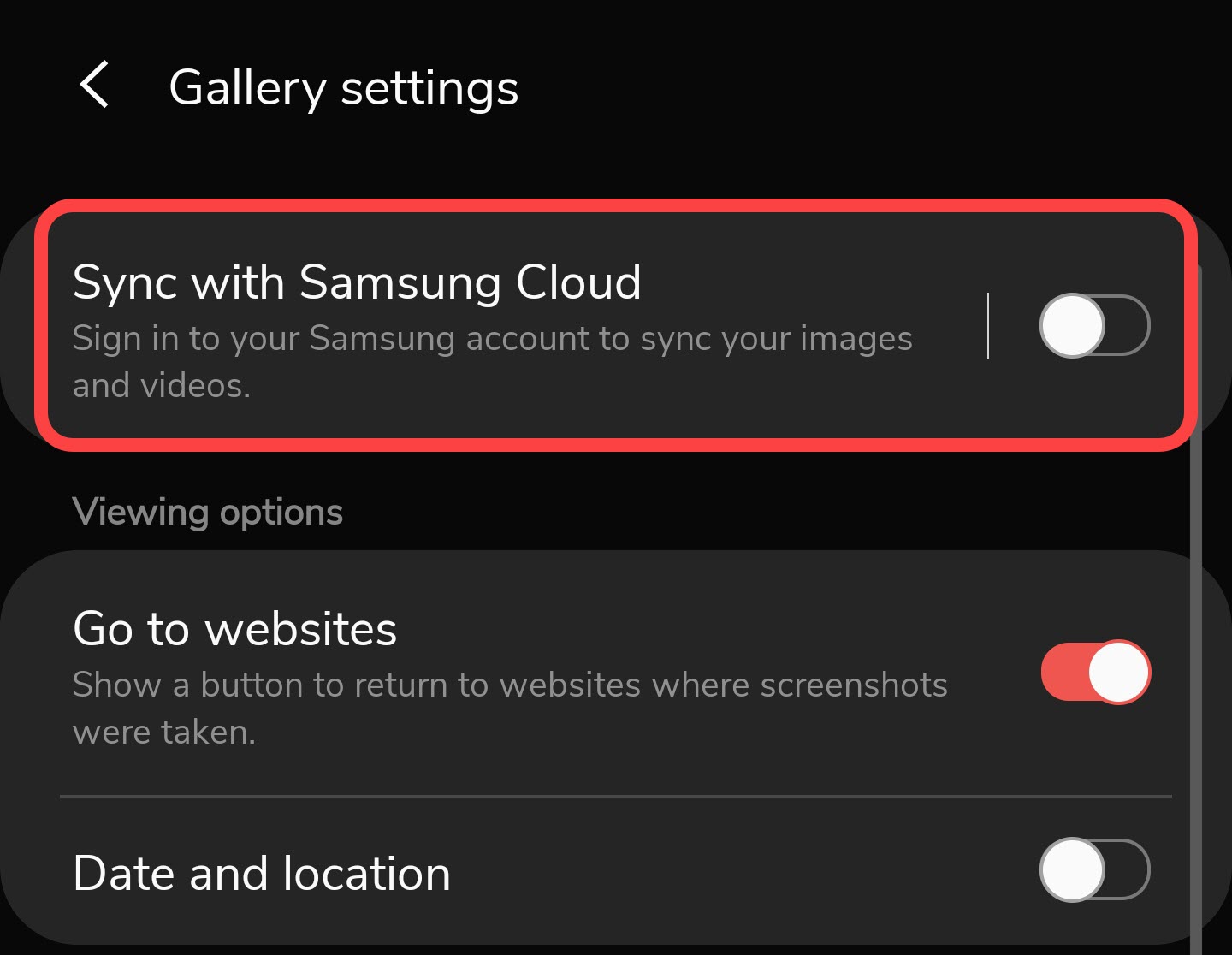
Langkah 4: Anda dapat dengan mudah mengelola data Anda dengan membuka opsi ini. Untuk menyinkronkan, balik saklar dengan cepat.
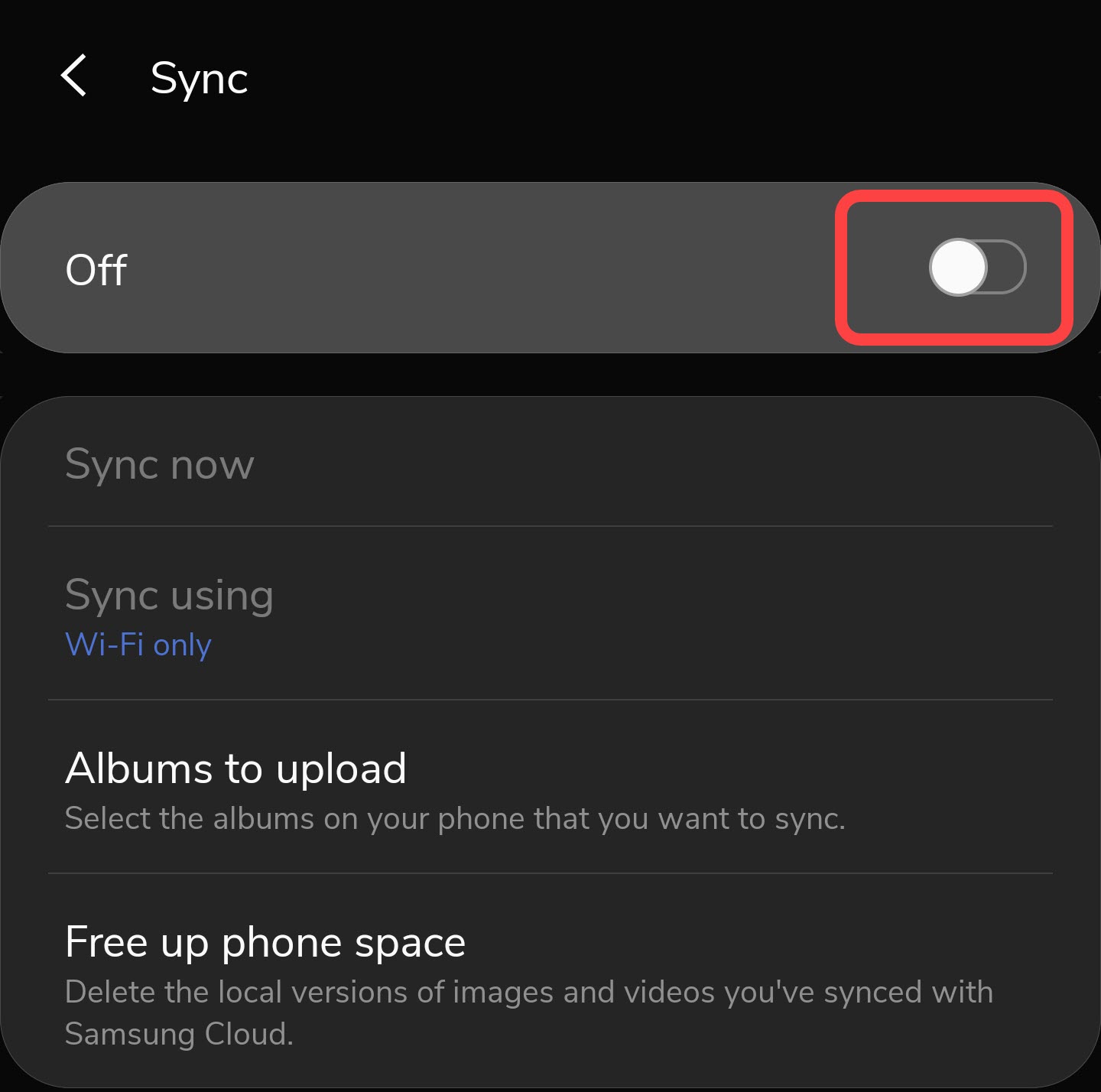
Langkah 5: Kembali sedikit. Anda akan menemukan opsi di menu yang sama, yang dikenal sebagai 'Sampah'. Tekan tombolnya. Ini membuat semua media Anda dihapus untuk jangka waktu 15 hari. Ingat itu jika Anda melakukannya hapus media dari aplikasi Files, cloud tidak akan disimpan itu
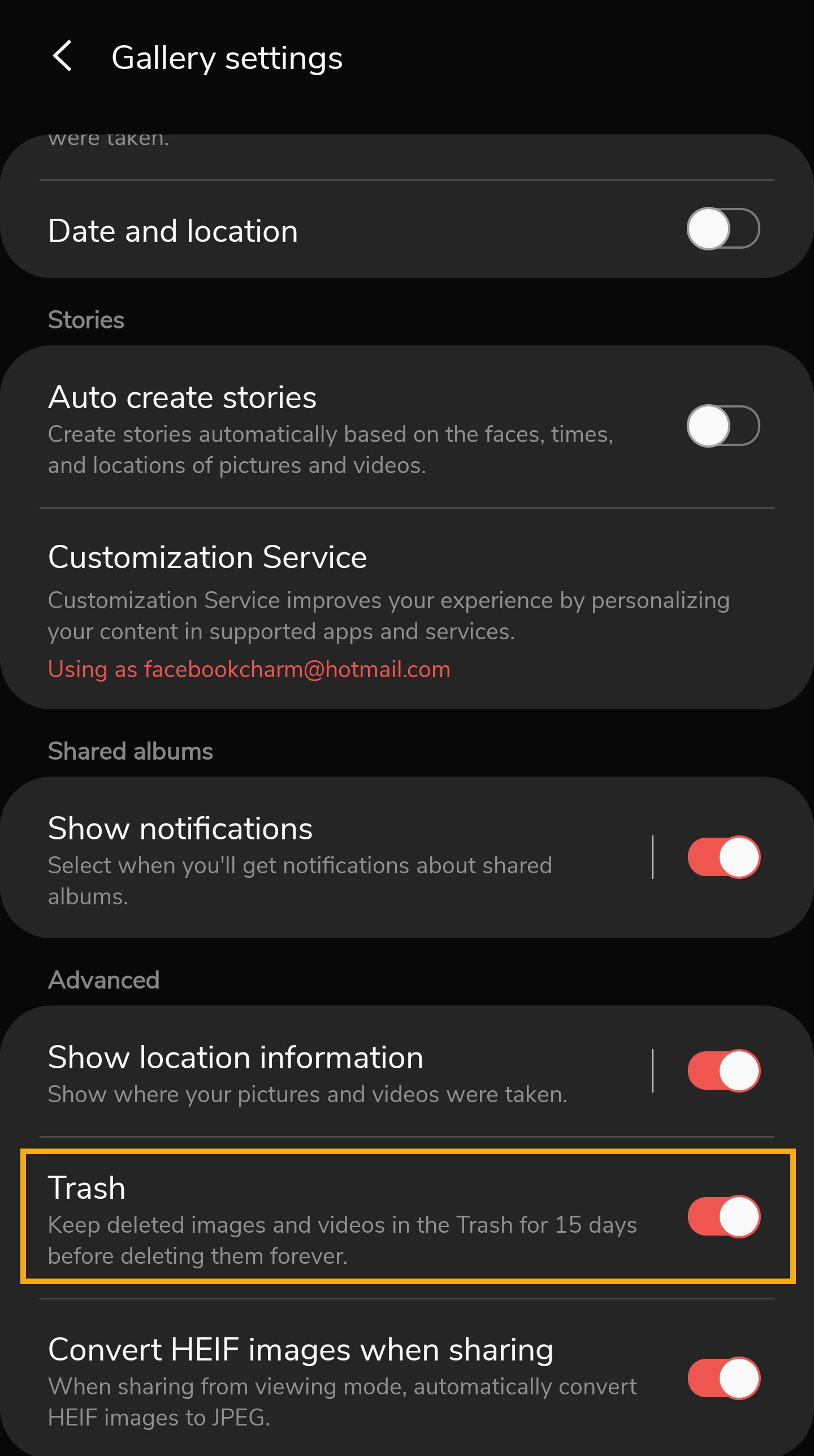
Langkah 6: Anda juga dapat mengakses Sampah dari opsi Galeri utama dengan mengetuk tiga titik vertikal.
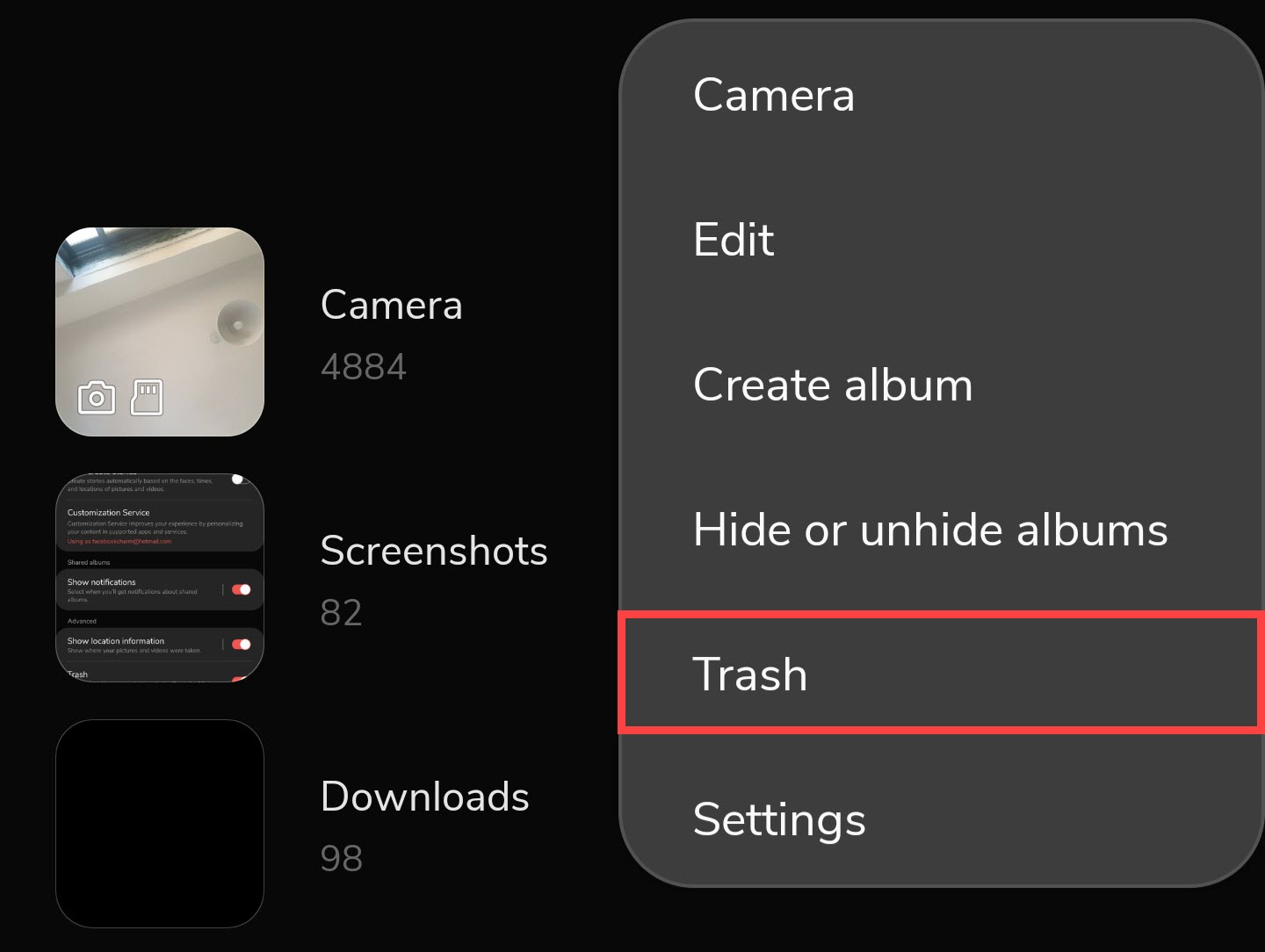
Langkah 7: Anda dapat melihat semua foto dan video yang telah Anda hapus di opsi Sampah.
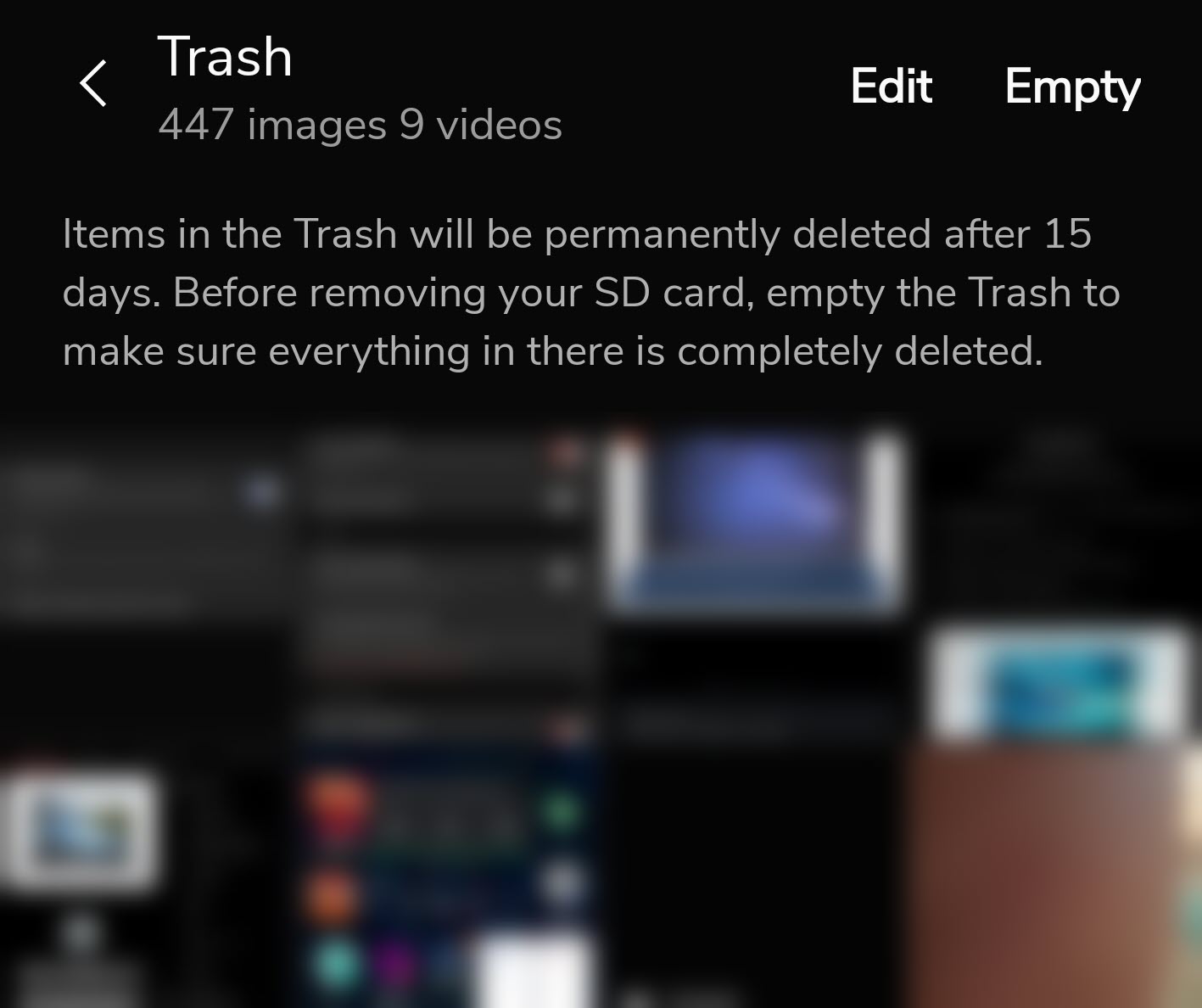
Peringatan di Sampah mengatakan bahwa segala cara akan terjadi dihapus secara permanen setelah periode 15 hari Jika Anda tidak mengaktifkan fitur ini, Anda dapat memeriksa Metode 2 untuk mengambil foto yang dihapus dari perangkat Samsung Anda.
Sebagai tindakan pencegahan dan hanya untuk siap untuk waktu berikutnya, pastikan bahwa opsi Samsung Cloud dan Sampah dihidupkan. Anda juga dapat memilih untuk menggunakan aplikasi seperti Google Photos dan File Explorer File Manager.
Metode 2 – Google Photos dan ES File Explorer File Manager
Foto Google, Aplikasi berbagi foto pencarian raksasa juga berfungsi sebagai aplikasi penyimpanan. Foto yang telah dihapus secara permanen dari ponsel Samsung Anda tetap berada di tempat sampah Foto Google selama 60 hari. Itu dua kali lipat dari yang ditawarkan Samsung sendiri. Anda dapat mengembalikan foto Samsung yang dihapus dari aplikasi Sampah di perangkat seluler Anda.
Datang ke File Explorer File Manager, Ini membantu Anda mengelola data seluler Anda. Foto dan file lain yang telah dihapus akan masuk ke Recycle Bin yang disimpan di opsi Tools. Jadi jika Anda menghapus foto yang diambil dari selebriti terkenal semua ponsel Samsung, Anda dapat mengembalikannya dari Recycle Bin.
Opsi ketiga, jika pemulihan foto yang dihapus di atas tidak bekerja untuk Anda, gunakan alat pemulihan foto, yang seharusnya menjadi pilihan terakhir Anda.
Tanya jawab
Bagaimana Anda memulihkan gambar yang dihapus dari ponsel Samsung?
Anda dapat mengambil foto yang dihapus di ponsel Samsung dengan opsi Sampah default. Tetapi untuk itu, ponsel Anda perlu menjalankan antarmuka pengguna. Anda juga dapat melihat Foto Google, ES File Explorer dan alat pemulihan gratis.
Bagaimana memulihkan foto yang dihapus secara permanen dari Android?
Anda dapat mencoba menggunakan aplikasi ES File Explorer yang memberi pengguna kendali penuh atas manajemen file. Alat pemulihan juga berfungsi, tetapi Anda harus membayar untuk fitur terbaik.
Bagaimana cara memulihkan foto yang dihapus dari Samsung S8?
Anda dapat menggunakan opsi Tempat Sampah jika semuanya diaktifkan. Dan seperti yang disebutkan di atas, Google Photos dan ES File Explorer adalah pilihan terbaik Anda.
Bagaimana cara mengambil foto dari Samsung Cloud?
Anda dapat dengan mudah memulihkan foto yang dihapus dari Samsung Cloud. Jika Anda mengaktifkan Sinkronisasi saat menyiapkan perangkat, semua foto Anda akan dicadangkan ke cloud. Buka Pengaturan> Akun & Cadangan> Samsung Cloud> Galeri.
Kami tidak tahu kapan hal itu terjadi. Jadi lain kali Anda pergi berlibur layak air liur atau umumnya pastikan untuk mengambil cadangan. Dan sebagai cadangan lain, Anda dapat mengandalkan opsi Samsung Cloud, Foto Google dan Manajer File ES untuk memulihkan foto Anda yang hilang. Cobalah semuanya dan lihat mana yang paling cocok untuk Anda. Mencoba ketiganya sekaligus sepertinya ide yang gila, tetapi mungkin berhasil.
Apakah Anda pernah salah menghapus foto Anda dan masih menyesal tidak melakukan apa-apa? Apa yang Anda coba? Apakah opsi ini berguna untuk Anda? Beri tahu kami di bagian komentar di bawah.
Jika tutorial ini bermanfaat bagi Anda dan membantu Anda mempelajari cara mengambil foto yang dihapus pada perangkat Samsung, bagikan artikel ini dengan teman-teman Anda di Facebook y Twitter.
TERKAIT




